349 Blender kompedium

696 Blender. Kompendium
Ponieważ malowanie wierzchołków obiektu o skomplikowanej siatce może oka. zac się dość niewygodne, warto skorzystać ze skrótu klawiaturowego A/t+B, za pomoc) którego będziemy mogli wskazać lewym przyciskiem myszy obszar, do jakiego chcemy ograniczyć cdycię wag (rysunek 18.58).

Rysunek 18.58.
Funkcja Clear Oipping Border „wycięła" z siatki modelu (a dokłodmej — całego Świata) wskazany fragment, umazliwiojgc jego wygodniejszg edycję
Tryb Pose Modę
Przypisanie szkieletu obiektowi o złożonej strukturze wymaga dużej precyzji i cierpliwości; bardzo często zarówno zasięg kości przy deformacji Erroelopc, jak i liczba wierzchołków należących do określonej grupy okażą się niewystarczające. Najłatwiej przekonać się o tym, przechodząc do trybu Pasę Modę dla armatury i poruszając poszczególnymi kośćmi w celu wywołania określonych odkształceń siatki (rysunek 18.59).
Rysunek 18.59.
Tryb Pose Modę, dostępny również za pomocą skrótu klawiaturowego Ctrl+Tab
Moda:
[f- Paie Modę
A Edit Modo tC OOject Modę
W trybie Pose Modę aktywna kość szkieletu oznaczona jest kolorem niebieskim, podczas gdy pozostałe — czarnym. Jej poruszenie doprowadzi do uzyskania deformacji siatki stosownie do wybranych ustawień, co pozwoli nam na szybkie wykrycie błędów, takich jak zachowanie położenia części z wierzchołków znajdujących się obok kości (rysunek 18.60).
Powróćmy jednak na chwilę do okna Armaturę Brmes, które zmieniło nieco swą zawartość, udostępniając nam dwie dodatkowe opcje (rysunek 18.61).
Pierwsza z nich, będąca w istocie paskiem OB:, do którego możemy wpisać nazwę dowolnego obiektu na scenie, umożliwia nam zastąpienie kości jakimkolwiek innym kształtem. Jest to pomocne w przypadku lepszej wizualizacji złożonego szkieletu, którego animacja nawet przy użyciu Stuk Bona byłaby wielce utrudniona (rysunek 18.62).
Rozdziali 8. ♦ Armatura 697

Rysunek 18.60. Prostopadłościan w trybie Pose Modę, zawierający armaturę złożony z trzech kość. którego aktywna kość onaczona jest kolorem niebieskim (1); zmiana jej położenia skutkuje niepełną deformacji; przypisanej jej grupie wierzchołków — część wierzchołków me zmieniła lokalizacji, co sugeruje błędne utworzenie grupy wierzchołków (2); jego reedycja za pomocą okna Link and Matenols bądź trybu Weight Pamtumożliwiła ostatecznie uzyskanie pożądanego zniekształcenia (3)
Rysunek 18.61.
Nowe opcje okna
Armoture Bones, dostępne w trybie Pose Modę
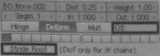

Rysunek 18.62.
Zastąpienie jednej z kości modelu bryłą Cone
Przycisk Struli Roat zapewnia nam uniknięcie błędów, jakie mogą pojawić się w czasie animacji chodzenia postaci, kiedy to zdaje się ona ślizgać po podłożu, aniżeli rzeczywiście po nim stąpać. Ponieważ jednak zagadnienie to jest ściśle związane z kwestią animacji nieliniowej Non Liruar Aninuuion, powrócimy do niego w dalszej części podręcznika.

Czas jednak skupić się na rzeczy najważniejszej, a więc tworzeniu animacji w omawianym trybie. Jak bowiem wskazuje jego nazwa, głównym zadaniem trybu Pnst Modę jest przygotowywanie określonych póz i ruchów, które wykorzystane zostaną w strefie Aclum Edilor (o czym szerzej w dalszej części podręcznika) lub staną się kolejnymi klatkami kluczowymi typu ShipeKtys deformowanej siatki.
Dodawanie klatek kluczowych odbywa się za pośrednictwem poznanego juz wcześniej menu Insert Kęy, wywoływanego klawiszem I. Tym razem jednak możemy przypisać je dowolnej kości, wpływającej na uzyskanie określonych zniekształceń siatki (rysunek 18.63).
Wyszukiwarka
Podobne podstrony:
273 Blender kompedium 544 Blender. Kompendium Rysunek 13.24. Malowanie wierzchołków obiektu w t
345 Blender kompedium I 686 Blender. Kompendium I Rysunek 18.37. Obiekt Piane i jego armatura składa
261 Blender kompedium 520 Blemfer. Kompendium Oświetlenie boczne nadaje obiektom najwięcej głębi, tw
268 Blender kompedium 534 Btender. Kompendium (Patch) umieszczony zostaje obiekt; chociaż rozmiary o
302 Blender kompedium 602 Blender. Kompendium cząsteczek Particla. Ponieważ icdnak laki typ pola zna
348 Blender kompedium 694 Btender. Kompendium nazwę zaznaczonej podczas malowania kości, jej porusze
272 Blender kompedium 542 Blender. Kompendium piatów, które mogą prowadzić do powstania błędów w wym
274 Blender kompedium 546 Blender. Kompendium Twórcy programu powierzyli nam aż sześć okien, pozwala
275 Blender kompedium 548 8lender. Kompendium drobny retusz w przypadku powstania
277 Blender kompedium 552 Blender. Kompendium Rysunek 14.20. Zmiona wielkości Size z 0.200 {ilustrac
278 Blender kompedium 554 Blender. Kompendium Umieszczony obok przycisk Random SampUng pozwala na uz
279 Blender kompedium 556 Blender. Kompendium Rysunek 14.33. Wykorzystanie joko oświetlenia koloru b
280 Blender kompedium 558 Blender. Kompendium Rysunek 14.38. Ustawienia okien Preview edytowanego&nb
281 Blender kompedium 560 Btender. Kompendium Rysunek 14.44. Oświetlona wyłącznie techniką AO oraz&n
282 Blender kompedium 562 Blender. Kompendium na skutek ponownego naciśnięcia przycisku, przy czym w
283 Blender kompedium 564 Blender. Kompendium Rysunek 15.6. Uruchomienie opcji Static oznacza dostęp
284 Blender kompedium 5A6 Blender. Kompendium Rysunek 15.11. Zestaw ustawień z grupy Display obiektu
285 Blender kompedium 5 68 Blender. Kompendium 5 68 Blender. Kompendium Rysunek 15.17. Emisjo cząste
286 Blender kompedium 570 Blender. Kompendium W przypadku edycji Statrc Partkles opcja Num umożliwia
więcej podobnych podstron